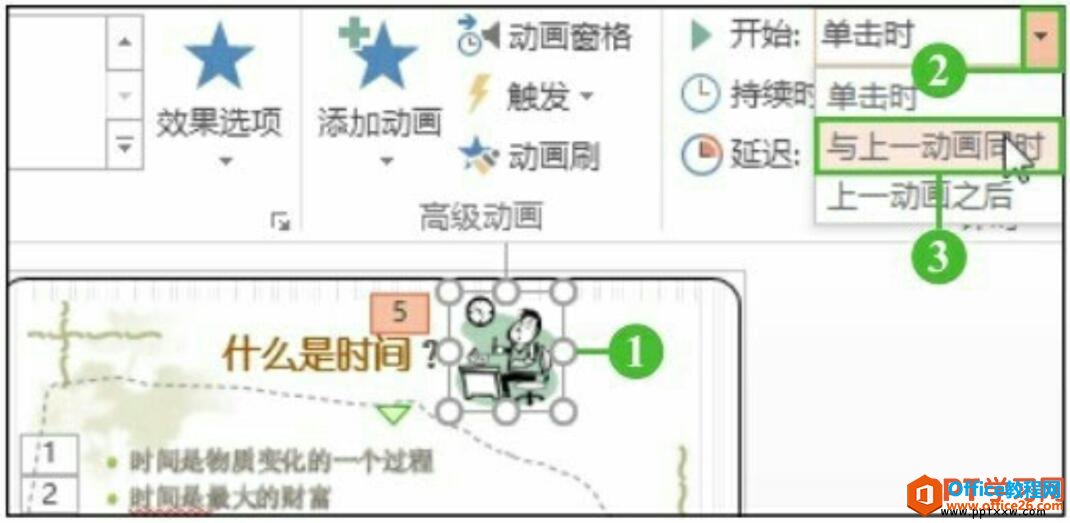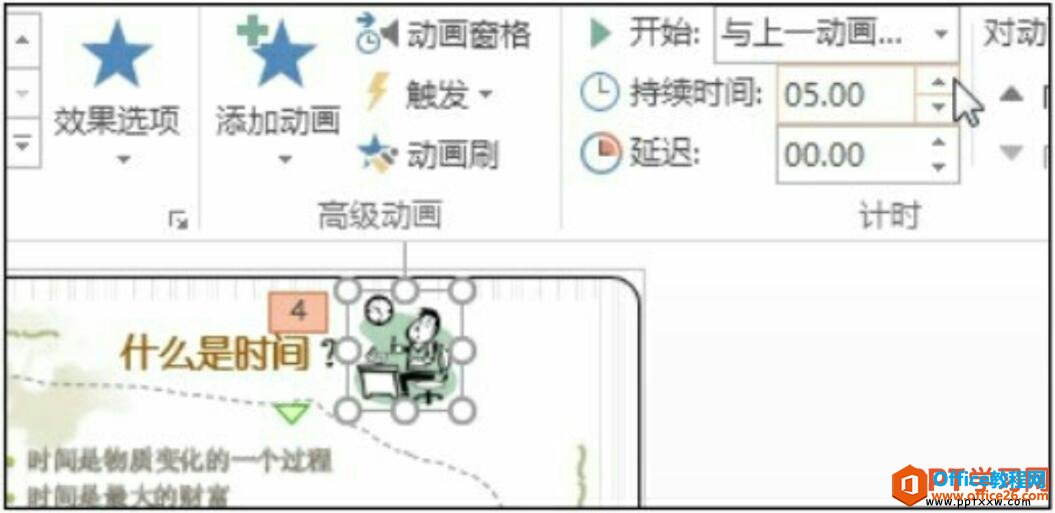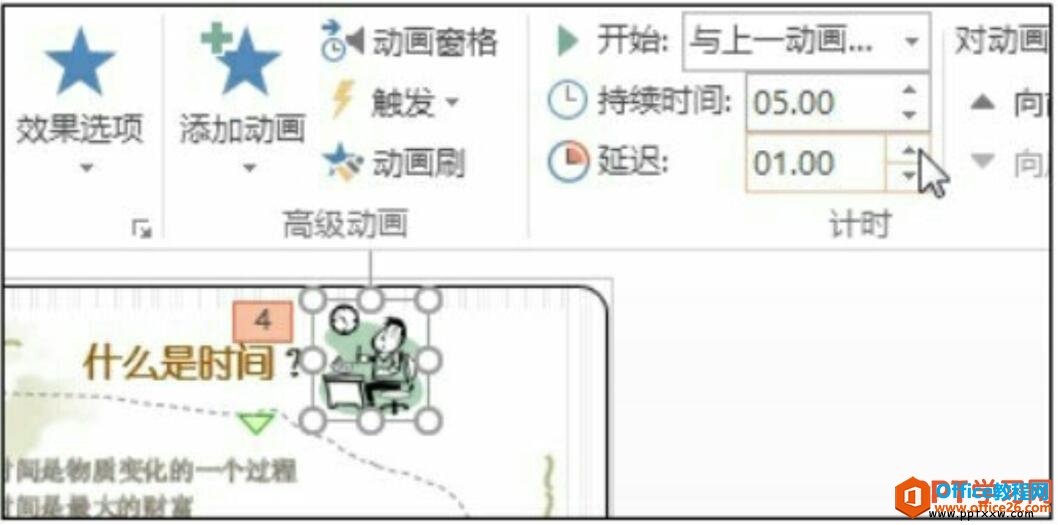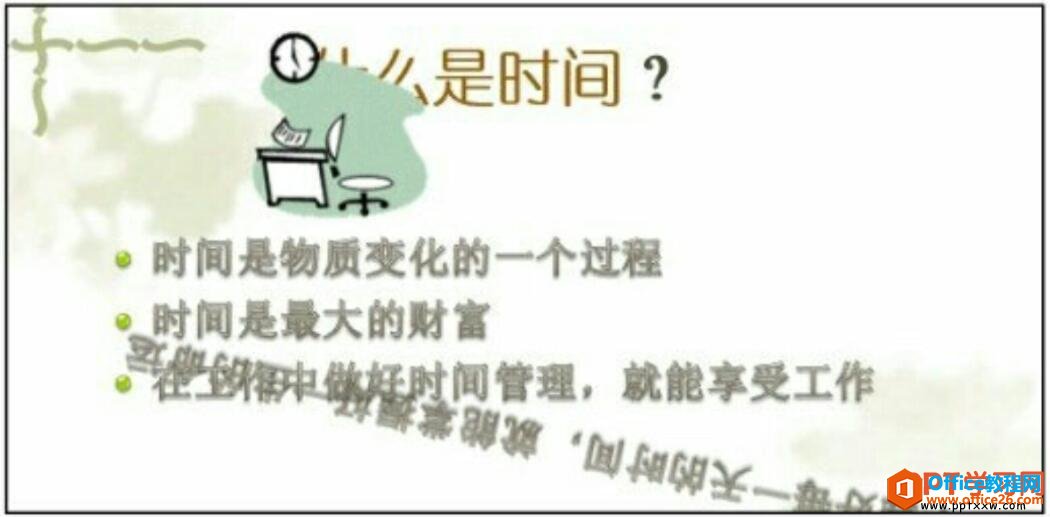-
PPT 如何设置动画开始的时间
-
对于添加在幻灯片中的动画,在动画播放前,我们可以根据需要对动画的播放时间做一些设置,在ppt2016设置动画开始的时间是单击时或是与上一动画同时,设置动画播放的持续、延迟时间等。
1、设置动画开始的方式
打开原始文件,1.选中第二张幻灯片中的图片,切换到“动画”选项卡,2.在“计时”组中单击“开始”右侧的下三角按钮,3.在展开的下拉列表中单击“与上一动画同时”选项,如下图1所示。

图1
2、设置动画持续时间
在“计时”组中单击“持续时间”右侧的微调按钮,调节动画的持续时间为“05.00”,如下图2所示。

图2
3、设置动画延迟时间
在“计时”组中单击“延迟”右侧的微调按钮,调节延迟时间为“01.00”,如下图3所示。

图3
4、设置后的效果
对动画进行预览,此图片的动画与上一动画一起开始播放,如下图4所示。

图4
其实我们所讲的只是教会大家如何来在ppt2016中设置动画的播放开始时间,大家可以集思广益去设置动画的开始时间,这样你的ppt幻灯片才会与众不同。
本文摘自:https://www.office26.com/powerpoint/powerpoint_10059.html,感谢原作者!
© 版权声明
文章版权归作者所有,未经允许请勿转载。
THE END